プロジェクト/ 防災ダム/ データ¶
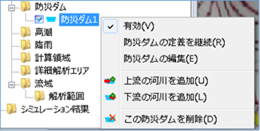
図: 防災ダムデータ
表: 防災ダムデータのコンテキストメニュー項目と機能
| コンテキストメニュー項目 | 機能 |
|---|---|
| 有効 | 防災ダムデータの有効/無効を設定します。 |
| 防災ダムの定義を継続 | 防災ダムの定義を継続作成します。 |
| 防災ダムの編集 | 防災ダムを編集します。 |
| 上流の河川を追加 | 上流の河川との接続を定義します。 |
| 下流の河川を追加 | 下流の河川との接続を定義します。 |
| この防災ダムを削除 | 防災ダムデータを削除します。 |
有効¶
有効/無効を切り替えます。有効の場合は、チェックが表示されます。
防災ダムの定義を継続¶
作成した防災ダムの最終点の続きから作成します。
操作方法は、プロジェクト/ 防災ダム/ 防災ダムの新規作成、チュートリアル/ 条件設定 個別操作/ 防災ダムをご参照ください。
防災ダムの編集¶
-
メニューを選択すると、頂点が表示されます。

図: 防災ダムの編集(頂点の表示)表: 防災ダムの編集内容と操作
編集内容 操作 移動 頂点を選択し、マウスドラッグで移動します。 追加 線上をクリックすると、頂点が追加されます。 削除 [Ctrl] キーを押しながら頂点をクリックすると、頂点が削除されます。 -
一つ前の状態に戻す場合、編集メニューの [元に戻す] を選択します。
-
編集をキャンセルする場合、[Esc] キーを押します。
-
[Enter] キーを押して、編集を確定します。
上流の河川を追加¶
-
メニューを選択すると、上流側の河川の右左岸線が選択できるようになります。接続する右左岸線をクリックします。
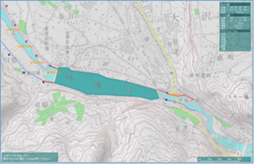
図: 上流側の接続する右左岸線を選択 -
[Enter] キーを押して、確定します。河川の上流端との接続が追加されます。

図: 河川の上流端との接続表: 河川の上流端との接続のコンテキストメニュー項目と機能
コンテキストメニュー項目 機能 有効 上流河川接続データの有効/無効を設定します。 接続先の河川を変更 上流河川の接続先を変更します。 この河川との接続を解除 上流河川の接続を削除します。
下流の河川を追加¶
-
メニューを選択すると、下流側の河川の右左岸線が選択できるようになります。接続する右左岸線をクリックします。
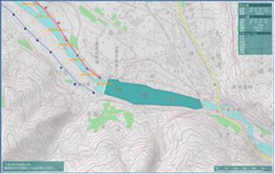
図: 下流側の河川の右左岸線の選択 -
[Enter] キーを押して、確定します。河川の下流端との接続が追加されます。
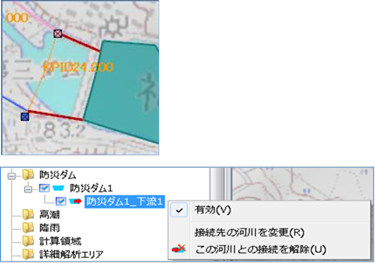
図: 河川の下流端との接続表: 河川の下流端との接続のコンテキストメニュー項目と機能
コンテキストメニュー項目 機能 有効 下流河川接続データの有効/無効を設定します。 接続先の河川を変更 下流河川の接続先を変更します。 この河川との接続を解除 下流河川の接続を削除します。
この防災ダムを削除¶
メニューを選択すると、確認メッセージが表示されます。[はい] ボタンをクリックすると、この防災ダムデータが削除されます。
最終更新日:
2023-03-20